제가 사용하고 있는 키움증권 HTS 화면 설정 방법에 대한 포스팅을 합니다. 개인마다 성향이 다르지만 가장 도움이 되었던 것은 기업분석 화면, 프로그램 매수 화면, 재무제표 화면, 뉴스 화면, 그리고 지수 등락 여부 등을 확인하는 방법이 가장 많이 도움이 되었습니다. 이 화면들을 어떻게 설정하는지 설명하도록 하겠습니다.
키움증권 HTS 설정 화면
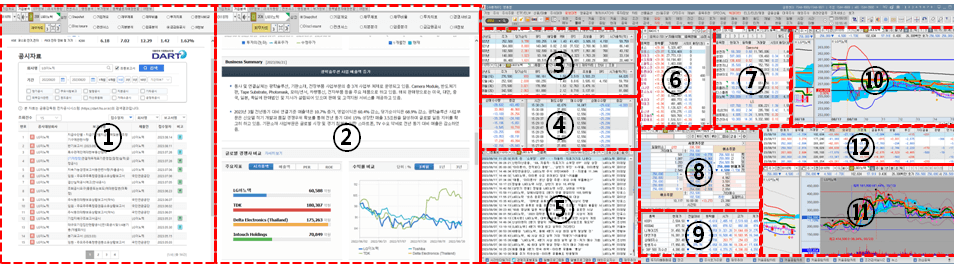
실제로 제가 사용하고 있는 화면을 그대로 캡처한 사진입니다. 우선 저는 PC(게이밍노트북) 1대에 HDMI케이블을 사용하여 모니터 총 2대를 사용하고 있습니다. 1, 2번 화면이 노트북 화면이고, 3에서 12번 화면이 HDMI 연결 모니터 화면입니다. 위 화면의 구성이 어떻게 되는지, 설정방법은 어떻게 되는지 간단하게 설명해 보도록 하겠습니다.
1번 기업분석 금감원공시 - 화면번호 0919
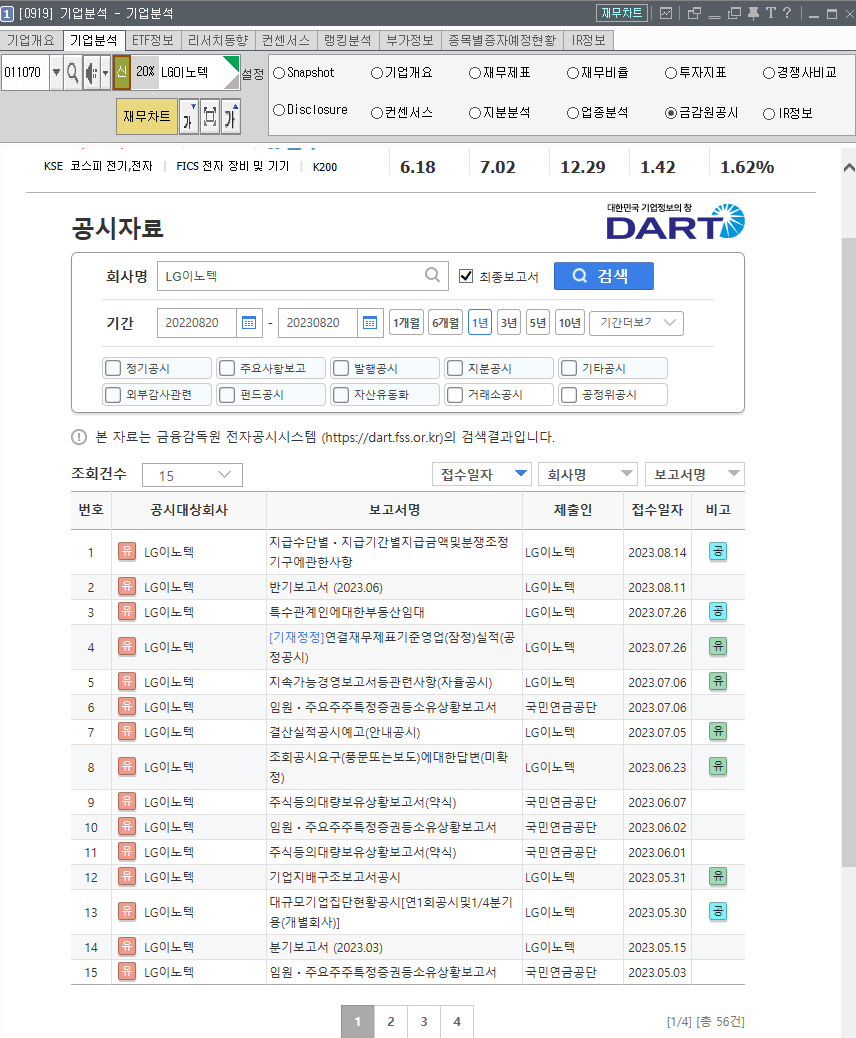
주식을 매수하기 전 호재 또는 악재공시가 있는지 확인할 때 사용하는 화면입니다. 꼭 확인할 것은 특히 2~4월에 발표되는 감사보고서 제출 공시가 있는지 꼭 확인해야 합니다. 감사보고서를 제출하지 않았거나 혹은 감사보고서 확인 결과 거절이라는 내용이 있으면 무조건 걸러야 합니다. 왜냐하면 거래정지가 될 수 있기 때문입니다. 그리고 신중하게 투자를 하시는 분이라면 분기보고서 또는 사업보고서에 대한 내용을 읽어보시길 바랍니다. 회사의 향후 성장방향, 그리고 해당 업계에 대한 현황을 파악하는데 많은 도움이 됩니다.
2번 기업분석 Snapshot - 화면번호 0919
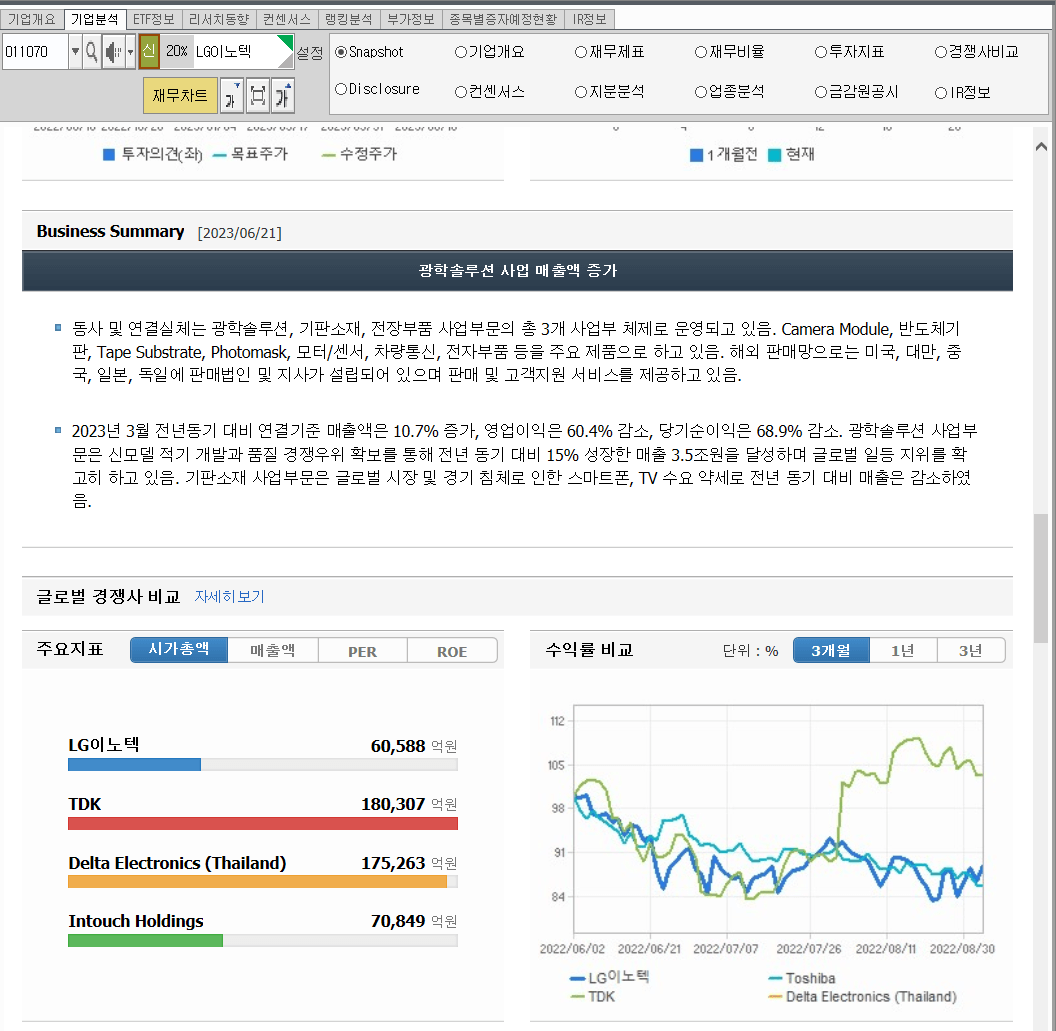
주식을 매수하기 전 Business Summary라는 화면을 보면 해당 기업에 대한 간단한 설명이 있습니다. 그리고 주주현황에 대한 내용이 나오며 대주주가 누구인지 확인할 수 있습니다. 또한 밑으로 더 내려보면 재무제표에 대한 내용도 있지만 저는 주로 Business Summary 정도만 확인합니다.
3번 재무추이 - 화면번호 0663
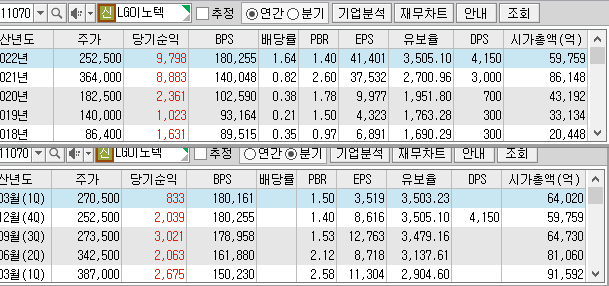
위 화면은 재무추이 화면을 2개를 설정한 사진입니다. 이유는 연간 재무제표와 분기별 재무제표를 확인하기 위함입니다. 제가 초기에 투자할 때는 분기별 재무제표만 확인했습니다. 그런데 배당률이 몇 퍼센트인지 확인이 바로 되지 않았습니다. 그래서 연간 재무제표를 추가로 설정했습니다.
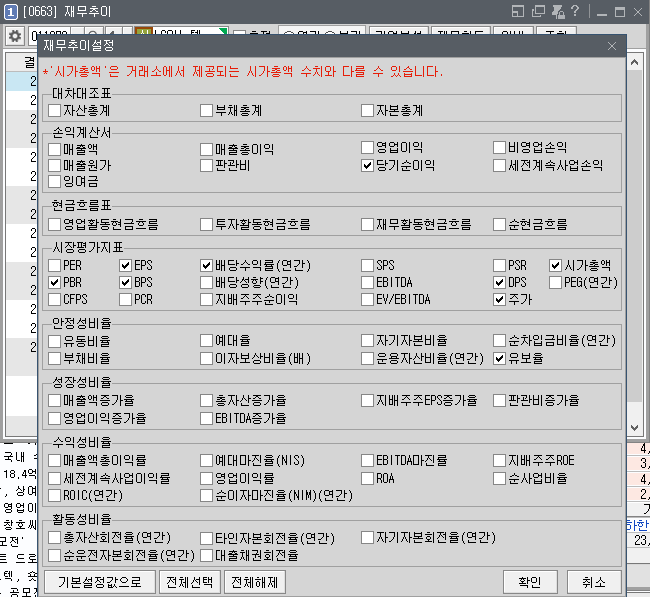
좌측 상단 톱니바퀴를 누르면 설정화면이 나옵니다. 매출액부터 영업이익, 그리고 PER 등을 설정할 수 있지만 저는 이것을 특별히 눈여겨보진 않습니다. 제가 가장 중요하게 생각하는 것은 시가총액, DPS(배당), 당기순이익, 그리고 PBR입니다.
시가총액이 700억 밑인 회사는 변동폭이 너무 커서 투자하기에 적합하지 않다 생각하고 되도록 투자하고 있지 않습니다. 그리고 DPS는 배당금을 확인하기 위함이고, 당기순이익은 회사를 운영하고 남는 순수이익을 뜻하기에 이 항목을 중요하게 보고 있습니다. 그리고 PBR은 1 이상이면 현재 주가가 고평가, 1 이하이면 저평가라는 뜻을 지니고 있기에 수치가 얼마인지 확인하기 위해 사용하고 있습니다. 개인적으로 PBR 3.5까지도 저는 적정평가라고 보고 있습니다.
4번 종목일별 프로그램매매추이 - 화면번호 0778
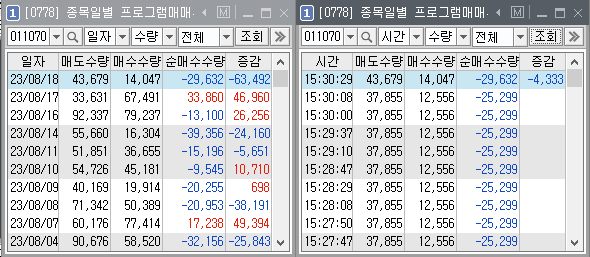
최근에 알게 된 가장 값진 기능입니다. 이 화면 또한 2개를 설정했습니다. 좌측화면은 일별 변동 추이를 알 수 있고, 우측화면은 당일 시간대별 매수, 매도를 확인할 수 있기 때문입니다.
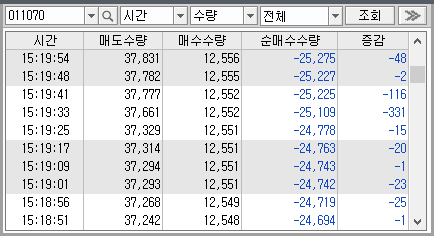
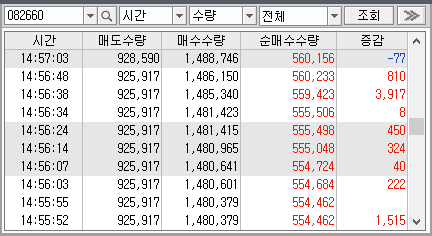
프로그램이 계속적으로 매도할 때는 주가가 내려갑니다. 하지만 프로그램이 매수를 계속한다면 주가가 올라갑니다. 이것을 확인하기 위해 프로그램 매매추이 화면을 켜놓습니다.
5번 뉴스 (국내뉴스) - 화면번호 0702
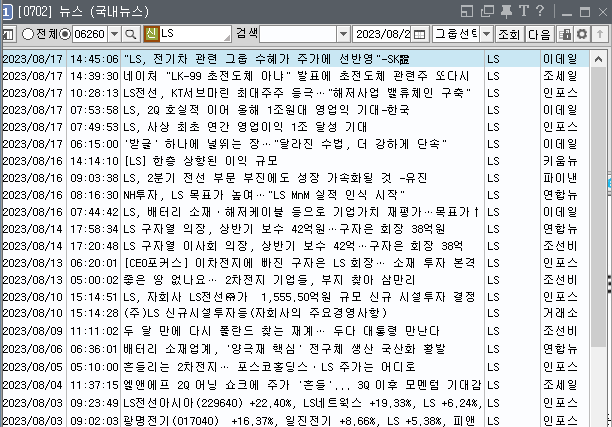
주식을 하다 보면 급등주를 쫓아가기 마련입니다. 대부분의 사람들이 네이버 또는 다음을 켜서 급등주에 대한 뉴스를 검색합니다. 뉴스를 검색하다 보면 이미 1~3%가 더 상승합니다. 이 시간을 단축하기 위해 자동적으로 뉴스가 확인되도록 창을 설정해 놓습니다.
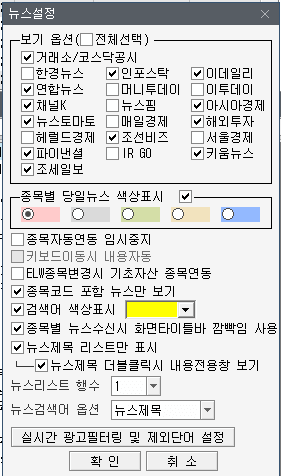
뉴스설정에서 주의해야 할 점은 모든 언론사를 모두 체크해 놓으면 광고뉴스부터 시작하여 필요 없는 내용이 많이 나와 복잡하기만 합니다. 제 설정도 완벽한 편은 아니지만 현재 이렇게 설정을 해놓았으니 참고하시기 바랍니다.
6번 조건검색 (검색기 만드는 방법) - 화면번호 0156
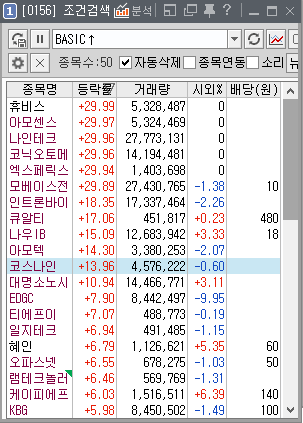
유튜브에 주식방송을 하는 사람들을 보면 검색기를 사용한다는 얘기가 많이 나옵니다. 검색기는 원하는 조건들을 조합하여 내가 원하는 조건에 맞는 종목들을 필터링해 주는 기능입니다. 제 검색기에 상한가를 기록한 종목이 6개나 되네요. 잘 만든 검색기 같습니다. 주로 단타를 하시는 분들이 많이 사용하는 기능입니다.
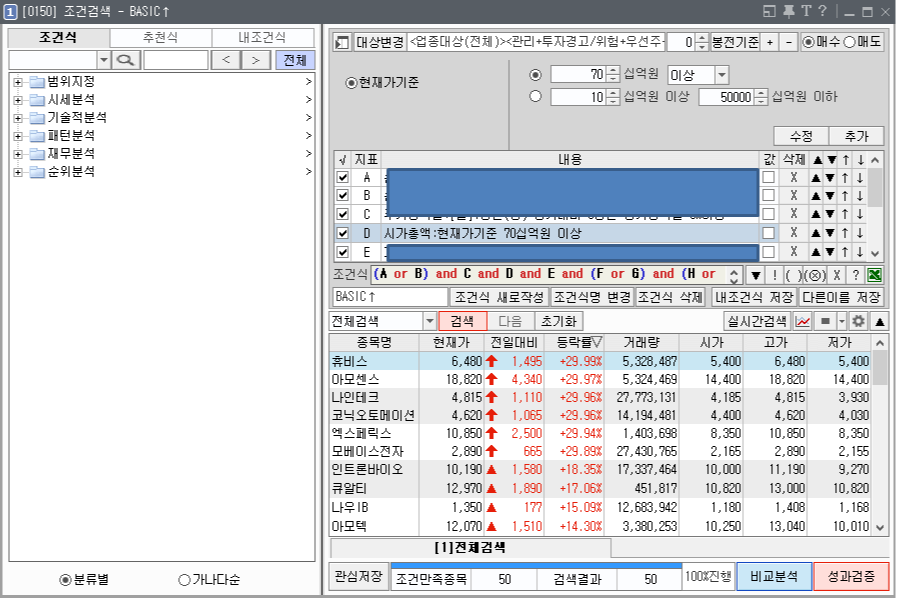
화면번호 0150을 입력하면 조건검색 화면이 나옵니다. 위와 같이 여러 가지 조건식들을 조합하여 내가 원하는 조건의 종목들을 찾아줍니다. 검색기를 만드는데 정말 많은 시간이 소요됩니다. 검색기를 만드는 방법에 대한 내용을 아래 링크를 확인하시길 바랍니다.
[주식강의] 주식공부 크몽 전자책 소개 (아직도 찌라시, 가치투자를 믿으시나요, 심쪼커)
주식을 이제 처음 시작하시는, 주식에 대해 아직 기초를 잡지 못하신 분, 주식에 대해 이제 흥미를 붙이셨는데 좀 더 깊게 파고들어 공부하고 싶은 분들께 제가 집필한 전자책을 소개해 드리고
scjoker-stock-standard.tistory.com
7번 관심종목 - 화면번호 0130
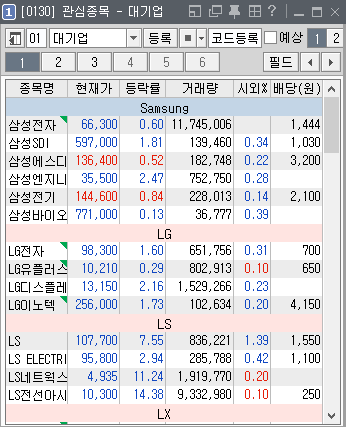
말 그대로 정말 관심 있는 종목을 셀프로 추가하는 화면입니다. 저는 대기업 리스트를 추가한 이유는 시장의 흐름을 파악하는 용도, 그리고 현재 어느 그룹이 뜨고 있는지를 파악하기 위함입니다.
8번 주식호가주문 - 화면번호 8282
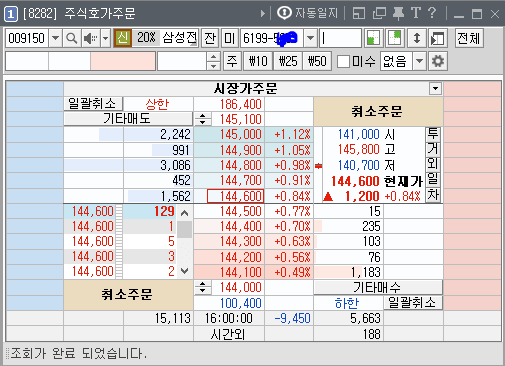
주식을 빠르게 매도, 매수하기 위해 호가주문 창을 사용합니다. 맨 우측과 좌측의 붉고 푸른 창이 있습니다. 우측 붉은 창을 누르면 매수가 되고, 좌측 푸른 창을 누르면 매도가 됩니다.
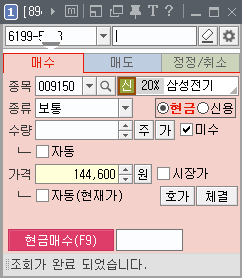
이렇게 매수, 매도하기보다는 위의 방식으로 매수, 매도하는 것이 훨씬 보기 좋고 실시간 수익현황도 같이 볼 수 있어 일석이조의 기능을 누릴 수 있습니다.
9번 해외증시 장중변동데이터 - 화면번호 0724
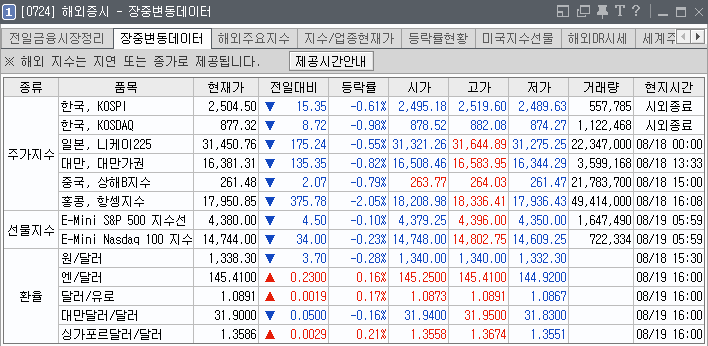
주식을 하면서 놓치기 쉬운 것이 지수의 실시간 등락 여부입니다. 코스피와 코스닥, 그리고 나스닥, S&P가 떨어질 땐 매수하지 않는 것이 좋습니다. 왜냐하면 저런 지수들의 등락이 결국 종목들의 상승, 하락으로 이루어진 수치이기 때문입니다. 하락하는 중이라면 더 이상 하락을 멈추고 반등을 할 때 매수하는 것이 좋습니다. 그렇기에 코스피, 코스닥, 나스닥, S&P, 원달러 환율의 움직임을 보는 것이 중요합니다. 항셍지수(중국)의 등락도 아시아 증시에 영향을 미치기에 참고하시기 바랍니다.
10번 5분 봉 차트 - 화면번호 600
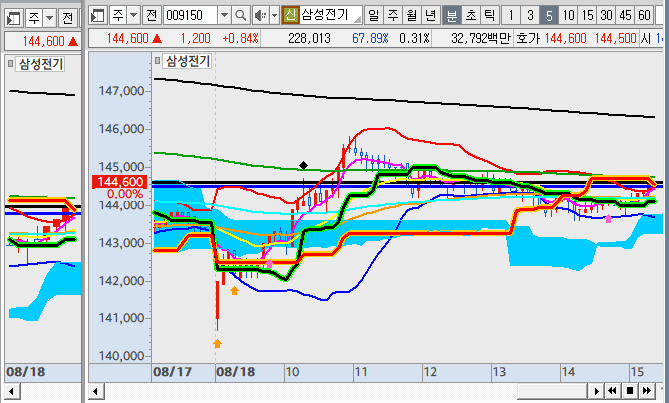
위 차트는 봉 1개에 5분을 뜻합니다. 위 화면도 2개를 설정했는데 좌측 화면은 가장 마지막의 몇 개 봉, 그리고 각 지지라인들을 확대해서 보기 위함이고, 좌측 화면은 전체 흐름을 보기 위한 화면입니다. 1분 봉으로 거래하시는 분들도 많은데 저는 5분 봉을 사용합니다. 1, 3, 5, 10, 15, 30, 45, 60분 등의 여러 종류가 있습니다. 저도 처음에 5분, 30분, 60분 등의 여러 가지 종류를 사용했었는데 결국엔 5분 봉만 사용하고 있습니다.
11번 일 봉 차트 - 화면번호 600
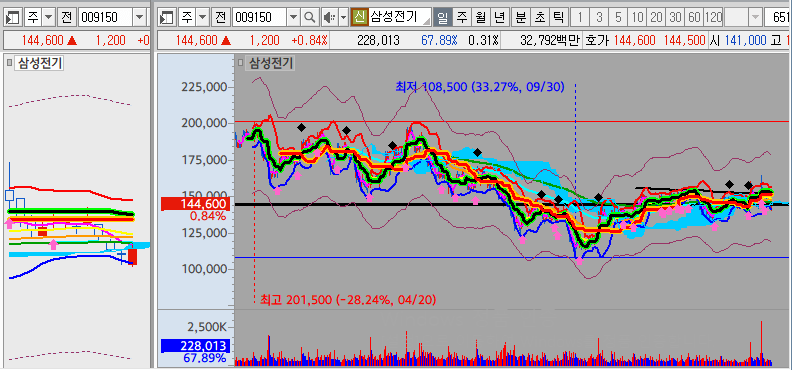
위 차트는 봉 1개에 1일을 뜻합니다. 위 화면도 마찬가지로 좌측 화면은 최근의 흐름을 확대해서 보기 위해, 우측 화면은 저체 흐름을 보기 위해 설정하였습니다. 5분 봉, 일 봉 혹은 주 봉, 월 봉을 설정하는 방법은 위의 종목명 옆에 일, 주, 월, 년 등의 버튼이 있습니다. 원하는 버튼을 눌러서 사용하시면 됩니다.
12번 투자자별 매매동향 - 종목별 투자자 - 화면번호 0796
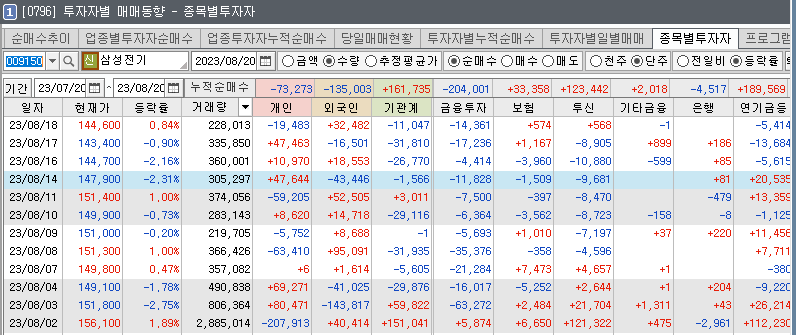
예전부터 기관이 또는 연기금이 계속 사면 주가는 오른다라는 말이 있습니다. 틀린 말은 아닙니다. 다만, 저는 이 중 가장 중요하게 생각하는 것이 매수, 매도의 주체가 누가 되었건 엄청난 대량 매수가 있어야 주가가 튈 수 있다는 것입니다.
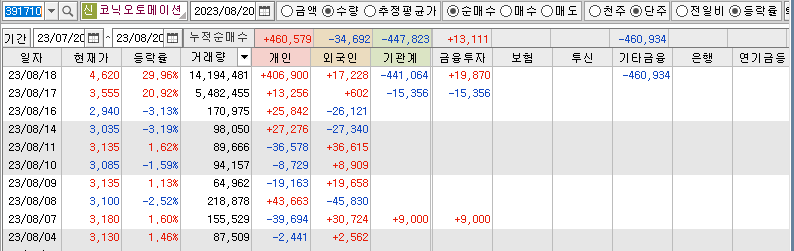
다른 종목의 예시로 위 종목은 개인이 대량 매수하여 상승하였습니다. 반대로 기관은 대량 매도를 하였습니다. 향후 움직임이 어떻게 될 진 모르겠지만 장기적 상승은 어려울 것 같습니다.
결론
이렇게 제가 설정한 HTS 화면 구성에 대한 내용을 확인했습니다. 개인의 성향이 다르고 투자 스타일에 따라 설정 방법이 다를 것입니다. 저는 제 설정 화면을 보여드린 것이며, 이것이 투자의 절대적인 지표가 되진 않을 것입니다. 가장 좋은 것은 본인이 직접 하나하나 만져보고 어떤 기능인지 파악하여 본인에게 필요한 스타일을 찾아가는 것이 중요합니다. 본인이 놓쳤던 기능은 추가해 보시는 것을 추천드립니다. 여기까지 해서 저의 HTS 설정방법에 대한 포스팅을 마치도록 하겠습니다. 여러분의 투자에 도움이 되길 바랍니다. 감사합니다.



댓글